Aktivieren Sie SharePoint-Workflowvorlagen
Damit Benutzer viele der SharePoint-Workflowvorlagen nutzen können, müssen Sie sie in der Websitesammlung für die Website aktivieren.
Hinweis: SharePoint 2010-Workflows wurden seit dem 1. August 2020 für neue Mandanten eingestellt und am 1. November 2020 aus bestehenden Mandanten entfernt. Wenn Sie SharePoint 2010-Workflows verwenden, empfehlen wir die Migration zu Power Automate oder anderen unterstützten Lösungen. Weitere Informationen finden Sie unter Einstellung des SharePoint 2010-Workflows .
Aktivieren Sie SharePoint-Workflowvorlagen
SharePoint bietet vorgefertigte Workflow-Vorlagen, mit denen Sie bestimmte Aufgaben automatisieren können, z. B. das Sammeln von Unterschriften oder das Einholen der Genehmigung für ein Dokument. So aktivieren Sie sie.
Klicken Sie auf der Website der obersten Ebene in SharePoint Server auf Einstellungen
 , und klicken Sie dann auf Websiteeinstellungen .
, und klicken Sie dann auf Websiteeinstellungen .Klicken Sie in SharePoint in Microsoft 365 auf Einstellungen
 , und klicken Sie dann auf Websiteinhalt . Klicken Sie unter Websiteinhalt auf Websiteeinstellungen .
, und klicken Sie dann auf Websiteinhalt . Klicken Sie unter Websiteinhalt auf Websiteeinstellungen . Klicken Sie auf der Seite Websiteeinstellungen unter Websitesammlungsadministrator auf Websitesammlungsfeatures .

Suchen Sie auf der Seite Websitesammlungsfeatures nach Workflow. Sie sollten mehrere Einträge finden, wie z. B. die folgenden.
Workflow mit drei Zuständen
Workflows (enthält Unterschriftensammlung und mehrere andere Workflow-Vorlagen)
Dispositionsgenehmigungs-Workflow
Veröffentlichungsgenehmigungs-Workflow
Klicken Sie neben den Workflows, die Sie aktivieren möchten, auf Aktivieren.
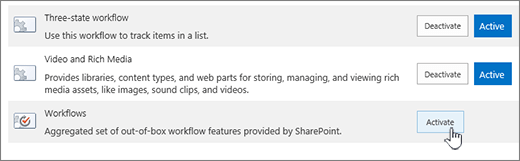
Schließen Sie die Website-Einstellungen , wenn Sie fertig sind.
Hörten zu!
War dieser Artikel hilfreich? Wenn ja, teilen Sie uns dies bitte unten auf dieser Seite mit. Lassen Sie uns wissen, was verwirrend war oder fehlte. Bitte geben Sie an, wie Sie hierher gekommen sind, Ihre Version von SharePoint, Betriebssystem und Browser. Wir verwenden Ihr Feedback, um die Fakten zu überprüfen, Informationen hinzuzufügen und diesen Artikel zu aktualisieren.
No comments:
Post a Comment